现在很多学生在学习英语的时候,都会用到有道词典,在有道词典中听英文的时候,如果想设置美式发音,想更改有道词典默认发音,应该怎么操作呢?现在我我们一起去看看吧!
| 相关链接 | 版本说明 | 下载地址 |
|---|---|---|
| 有道词典iPad版 | ios版 | 查看 |
| 有道词典 Android版 | 官方版 | 查看 |
| 有道词典 | 官方正式版 | 查看 |
| 有道词典 for mac | 正式版 | 查看 |
| 有道词典典藏增强版 | 绿色去广告版 | 查看 |
| 有道词典 | 去广告优化版 | 查看 |
| iphone版有道词典 | 正式版 | 查看 |
| 有道词典 | 标准版 | 查看 |

有道词典怎么设置美式发音
1.在电脑上找到打开“有道词典”,进入“有道词典”
2.进入“有道词典”后,点击左下角的“开始菜单”
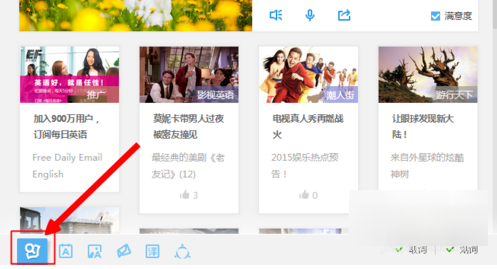
3.在“开始菜单”中选择“设置”,再点击“软件设置”

4.进入“软件设置”后,点击左上角的“内容设置”

5.在“内容设置”中找到“默认发音”的选项,选择“美音”,再点击“保存设置”

6.这样,我们再点击“发音按键”,听到的就是美式英语的发音啦
怎么更改有道词典默认发音
1.找到软件快捷方式打开软件,将光标移到软件窗口的左下方,单击有道词典图标,弹出设置菜单
2.在弹出的下拉菜单,单击“设置”直接打开设置

3.往下找到“软件设置”,直接单击打开,等待弹出设置对话框

4.在弹出的设置对话框,单击选择“内容设置”,直接进入设置菜单
5.在下面有个默认发音选项,有英音和美音两种发音,点击选择美音

6.选择完成不要忘记保存否则设置将不会生效,单击“保存设置”保存并退出设置对话框。




 下载
下载 
 下载
下载  下载
下载 
 下载
下载  下载
下载 
 下载
下载 
 下载
下载  下载
下载  下载
下载  下载
下载  下载
下载 
 下载
下载  下载
下载  喜欢
喜欢  顶
顶 难过
难过 囧
囧 围观
围观 无聊
无聊





